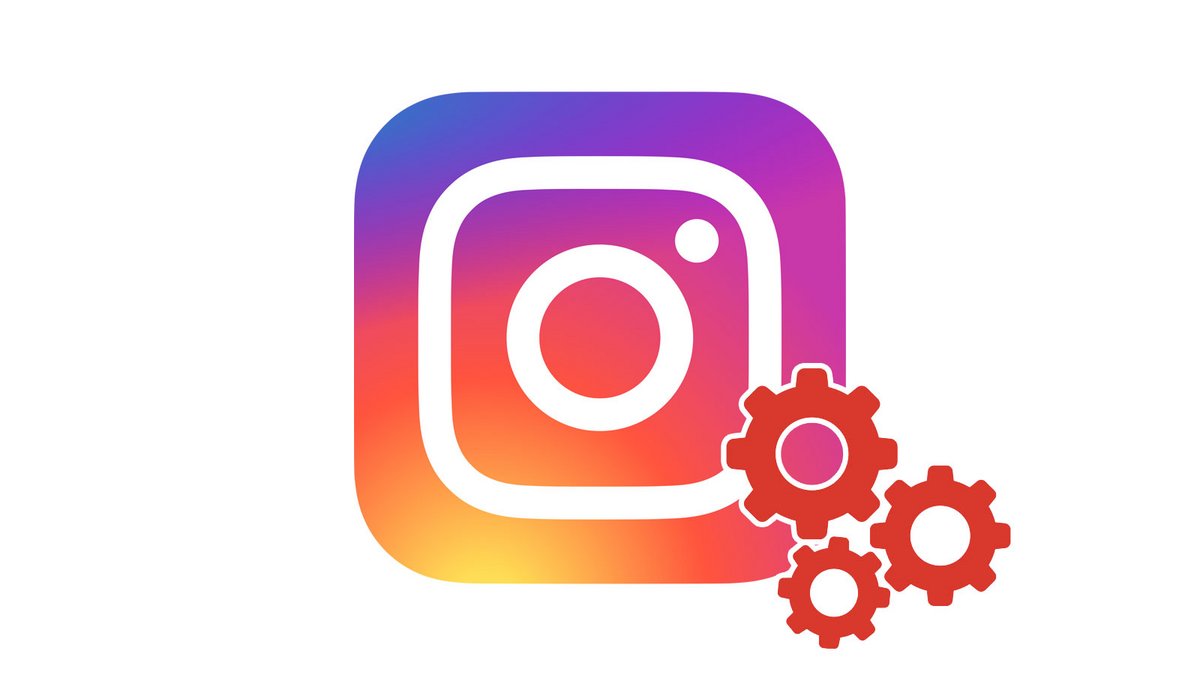
Lors de la création d'un compte sur un réseau social, il est parfois tentant de donner une adresse électronique que l'on n'utilise plus dans le but d'éviter d'éventuels messages intempestifs. Cependant, il est plus judicieux, ne serait-ce que par sécurité, d'avoir un accès facile à cette adresse. Heureusement, Instagram vous permet de modifier votre adresse e-mail à tout moment.
Si vous avez renseigné une fausse adresse e-mail ou celle d'une boîte de messagerie que vous n'utilisez plus, il est vivement conseillé de la changer. De plus, modifier l'adresse e-mail de votre compte Instagram est très simple et prend seulement quelques secondes. De façon plus générale, pour savoir exactement comment gérer son compte Instagram, n'hésitez pas à consulter nos différents tutoriels disponibles sur ce sujet.
Changer l'adresse e-mail de son compte Instagram
1. Tout d'abord, ouvrez l'application Instagram sur votre smartphone ou tablette et dirigez-vous sur votre page personnelle. Pour y parvenir, touchez l'icône de votre compte : il s'agit du petit rond situé en bas à droite de votre écran qui renferme votre photo de profil.
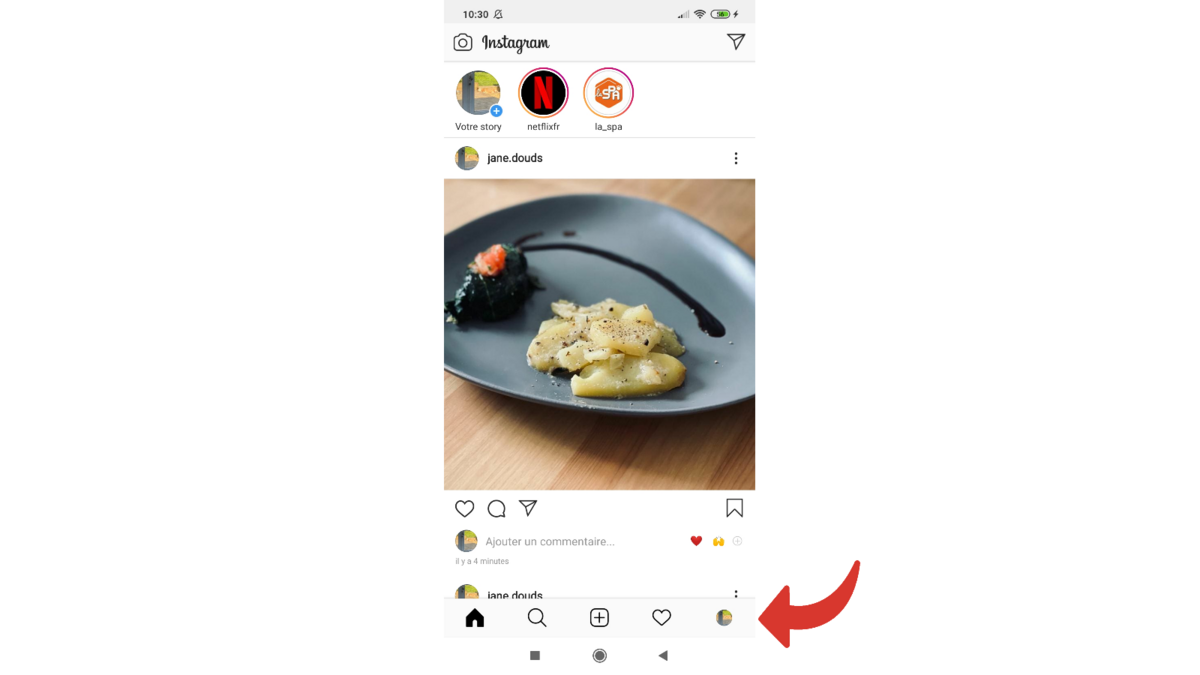
2. Une fois sur votre page Insta, sélectionnez la mention « Modifier le profil ». Vous la trouverez entre vos informations personnelles (nombre de publications, d'abonnés et d'abonnements) et les photos que vous avez publiées sur le réseau social.
3. Descendez à présent tout en bas de la page qui vient de s'afficher et appuyez sur « Paramètres des informations personnelles » qui est inscrit en bleu.
4. Parmi les différentes informations personnelles qui se trouvent sur cette page, sélectionnez votre adresse e-mail (en première position).
5. C'est donc via cette nouvelle fenêtre qu'on vous propose de modifier votre adresse e-mail. Touchez la ligne sur laquelle figure votre adresse actuelle (on ne peut pas se tromper, il n'y en a qu'une !), effacez-la puis inscrivez l'adresse électronique que vous avez choisie pour votre compte Instagram.
6. Une fois que c'est fait, appuyez sur la coche de couleur bleue qui se trouve en haut à droite de l'écran. Cela validera votre action.
Une petite fenêtre apparaîtra ensuite à l'écran, vous prévenant qu'un courrier comportant un lien vient d'être expédié en direction de cette nouvelle adresse. Il vous faudra alors vous rendre sur votre messagerie et suivre le lien en question pour valider le changement d'adresse e-mail. Notez que pour que cela fonctionne, vous devrez consulter votre messagerie depuis le même appareil avec lequel vous avez effectué cette demande de changement d'adresse.
Nous vous recommandons de modifier rapidement l'adresse e-mail de votre compte Instagram si celle que vous avez renseignée a été piratée ou semble comporter un défaut en matière de sécurité. Votre compte peut en effet contenir des informations précieuses, voire sensibles, qu'il est essentiel de protéger.
Retrouvez d'autres tutoriels pour vous aider à gérer votre compte Instagram :
- Comment lier son numéro de téléphone à son compte Instagram ?
- Comment modifier le numéro de téléphone lié à son compte Instagram ?
- Comment changer son nom d'utilisateur sur Instagram ?
- Comment activer la connexion à deux facteurs sur Instagram ?
- Comment réactiver son compte Instagram ?
- Comment se déconnecter à distance de son compte Instagram ?
- Comment changer son mot de passe Instagram ?
- Comment désactiver la connexion à deux facteurs sur Instagram ?
- Comment utiliser plusieurs comptes sur l’application Instagram ?
- Comment supprimer son compte Instagram ?
- Comment utiliser Instagram sur un ordinateur ?
- Comment créer un compte Instagram ?
- Comment désactiver temporairement son compte Instagram ?
- Comment connecter son compte Instagram à son compte Facebook ?
- Des interactions faciles par de nombreux canaux (publications, Stories, messagerie, etc.)
- Un réseau social adapté aux préférences des utilisateurs dans la gestion de leur compte
- De nombreux types de contenus à créer, à partager et à consulter
